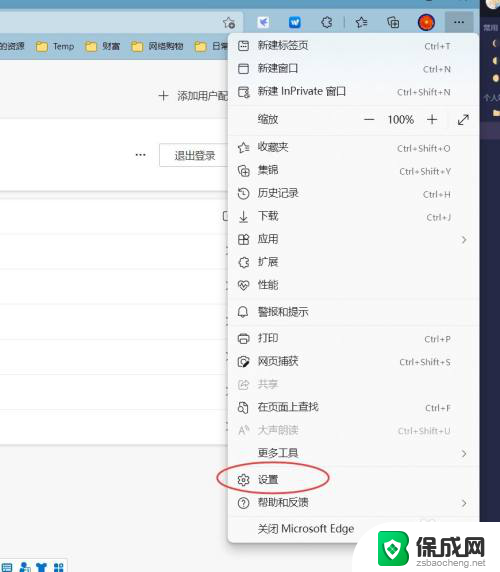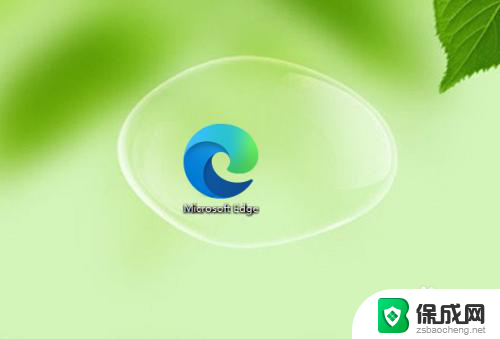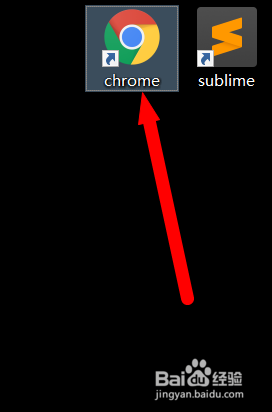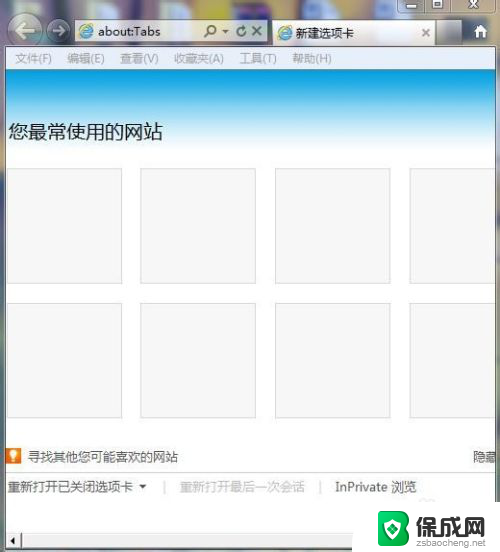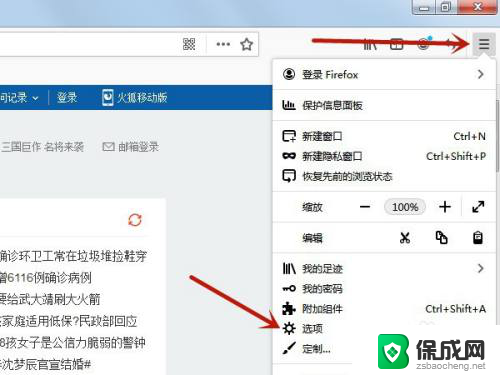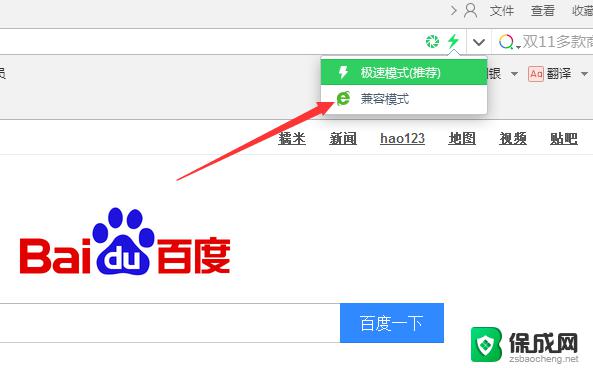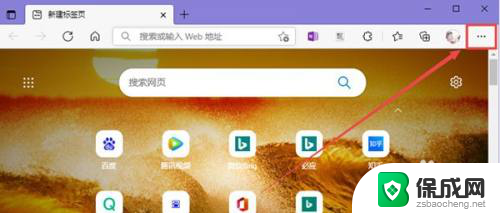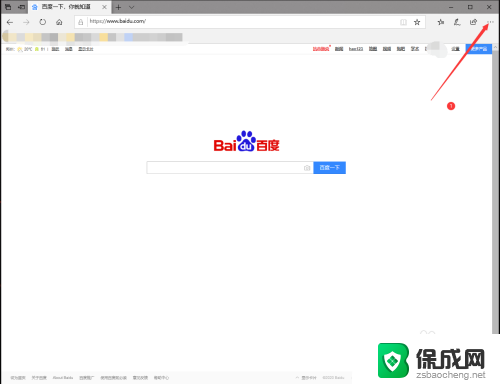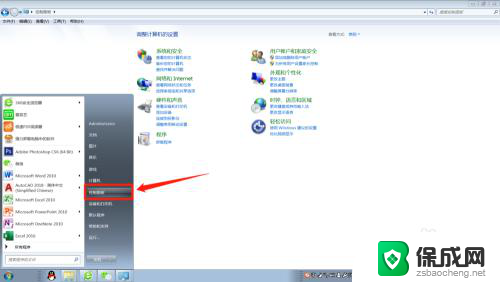edge浏览器如何兼容打开ie Edge浏览器如何开启IE兼容模式
Edge浏览器作为微软推出的全新浏览器,为了更好地兼容旧版的IE浏览器,特别提供了IE兼容模式,IE兼容模式可以让用户在Edge浏览器中打开那些仅支持旧版IE的网页,从而无需再切换到IE浏览器。通过开启IE兼容模式,用户可以享受到Edge浏览器带来的更快速、更安全的浏览体验,同时又能够保留与旧版IE浏览器的兼容性。接下来将为大家介绍Edge浏览器如何开启IE兼容模式,让我们一起来了解一下吧!
具体方法:
1.打开edge浏览器,点击edge浏览器右上角三个点的图标开启edge的菜单,在弹出的界面中选择【设置】来打开设置界面。
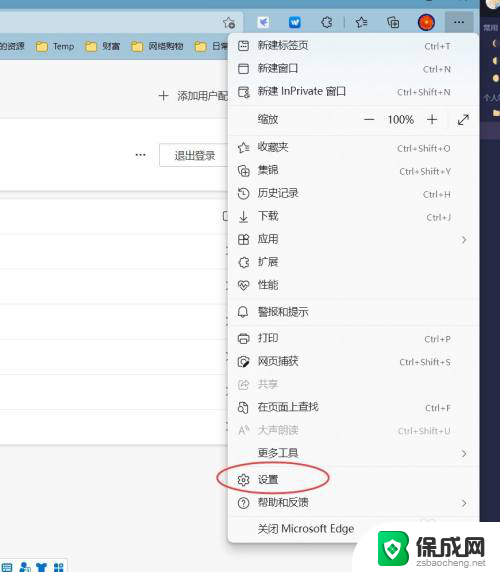
2.在左边的设置下方点击选择【默认浏览器】,可以在默认浏览器的下面【Internet explorer兼容性】-【让Internet explorer在Microsoft edge中打开网站】后面的默认值为【仅不兼容的站点】,建议该设置不要做改动。
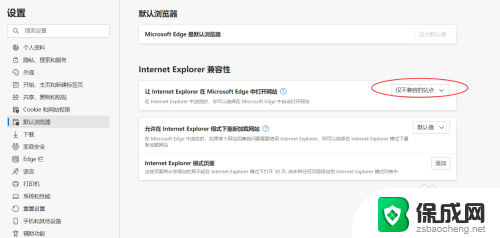
3.因为需要使用IE浏览器打开的兼容网站现在并不多,接下来需要做如下的设置改变。将【允许在 Internet Explorer 模式下重新加载网站】后的值选择更改为【允许】。完成下面的更改后,需要重启下edge浏览器。点击下方的【重启】来重启edge浏览器。
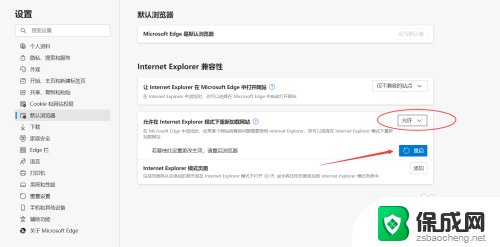
4.重启edge浏览器,如果遇到需要使用IE浏览器兼容模式打开的网站。就点击edge浏览器右上角的三个点图标,在弹出的菜单中选择【在Internet Explorer 模式下重新加载】
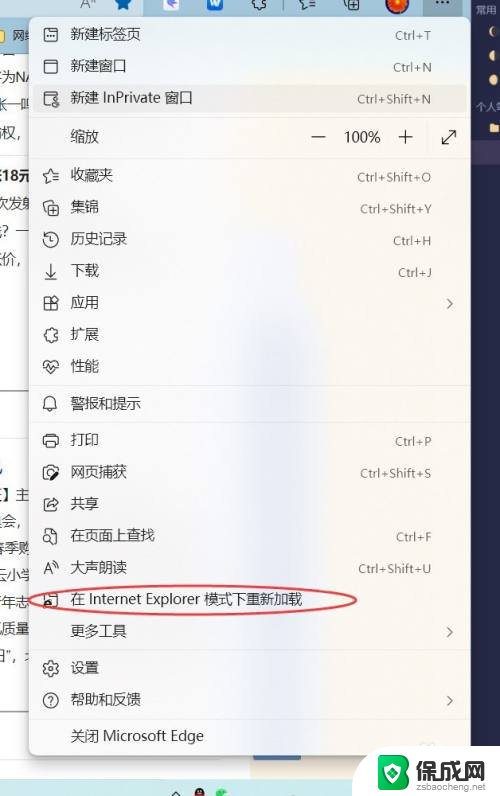
5.就可以打开该网站在edge浏览器中已经在Internet Explorer 模式下打开。可以在弹出的界面中设置管理之后是否默认此模式开启该网站。
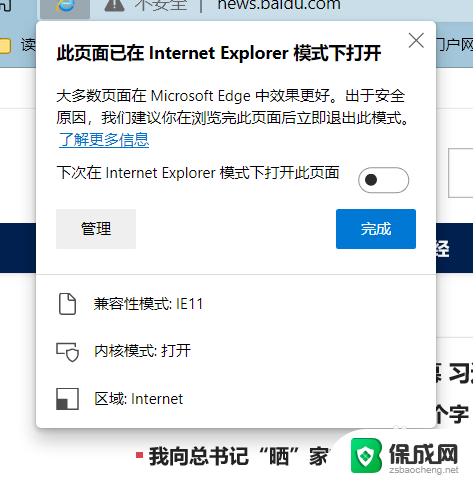
6.如果以后某些网站要使用IE浏览器的模式开启,可以通过设置中的【默认浏览器】中的【在Internet Explorer模式页面】中来添加需要开启的网站。
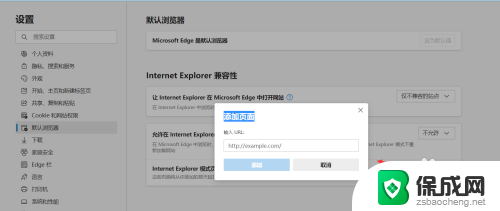
以上就是Edge浏览器如何兼容打开IE的全部内容,如果还有不清楚的用户,可以参考一下小编的步骤进行操作,希望对大家有所帮助。